如何启用 GNOME 42 中的深色和浅色双主题壁纸
GNOME 42 的主要 功能 之一就是提供了深色和浅色模式的双主题壁纸。
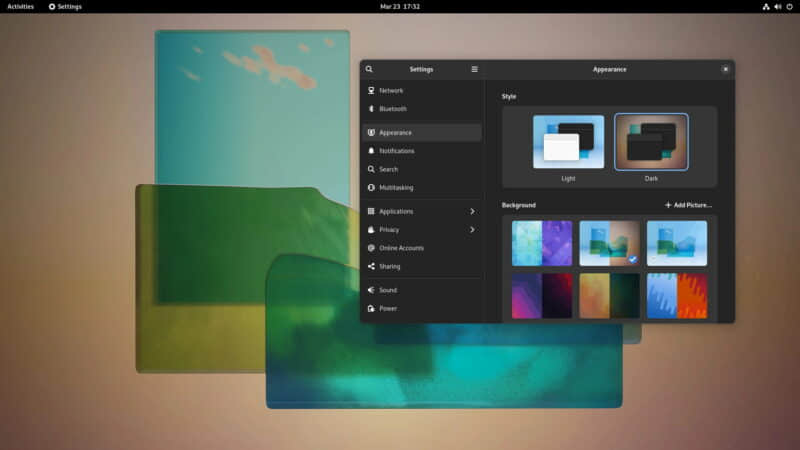
基本上,有了这个功能,当你切换到浅色模式时,系统就会使用浅色版本的壁纸。而当你 在 GNOME 中切换到深色模式时,壁纸就会切换成深色的版本。
下面是一个双主题壁纸的例子,你可以比较一下:
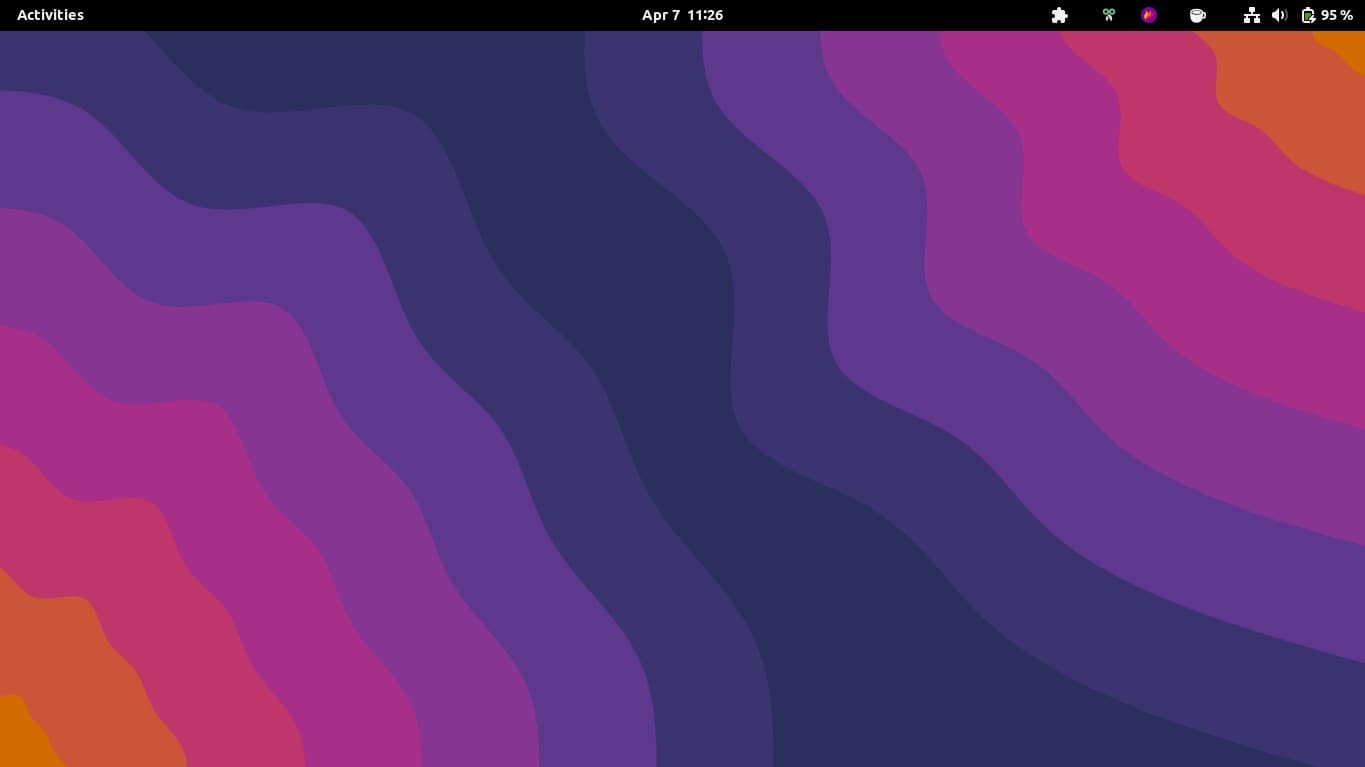
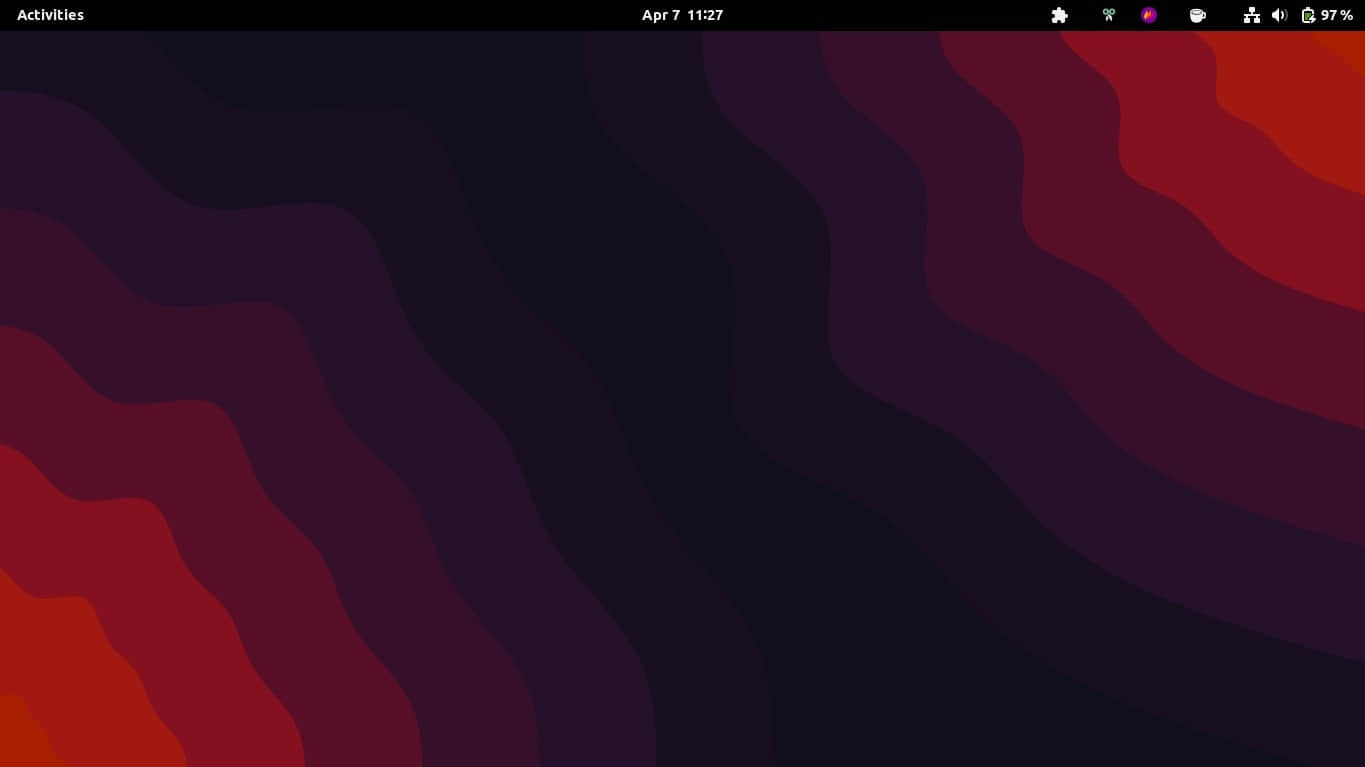
这种双主题壁纸可在“ 设置 > 外观 ”的“ 背景 ”部分中启用。
然而,在某些情况下,设置中可能没有双主题壁纸,你可能会看到一个空的“背景”部分,像下面这样:
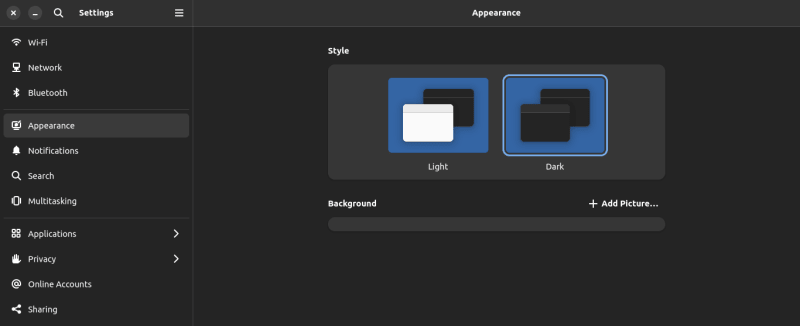
这是我的同事 Sreenath 在更新他的 Endeavour OS 系统、得到新的 GNOME 42 桌面时注意到的情况。
在 GNOME 42 中启用深色和浅色双主题壁纸
如果你也在 GNOME 42 中面临同样的情况,我这里有一个快速而简单的解决方案。你只需要使用软件包管理器,安装 gnome-backgrounds 软件包,问题就会得到解决。
首先,请 检查桌面环境细节,确保你正在运行 GNOME 42。你可以在系统设置的“ 关于 ”部分查看你的桌面版本。
当你确定你的系统安装了 GNOME 42,请继续执行剩下的步骤。
对于 基于 Arch 的发行版,请使用 pacman 命令,如下:
1 | |
等待命令执行完毕。
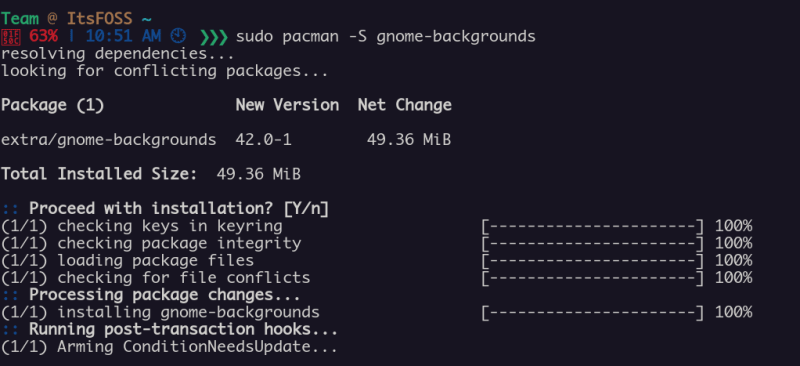
你不需要重新启动,甚至不需要注销。改动将立即生效。
你只需进入“ 设置 > 外观 ”,然后选择“ 背景 ”部分,应该就会看到各种具有双重模式的壁纸。
选择其中的一对,它就会根据你的系统主题来设置图像。
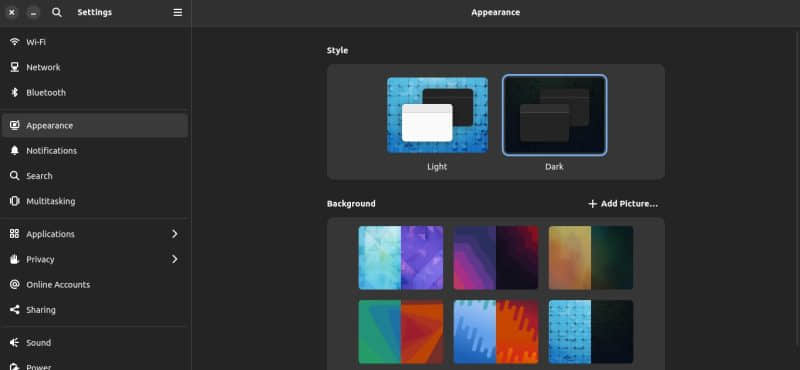
太好了。但你只能得到 GNOME 团队或者发行版的开发者提供的少数双主题壁纸。如果你想拥有一套自己的深色和浅色模式的壁纸呢?那么,你可以自己制作壁纸,只是需要一点调整和耐心。
制作你自己的双主题壁纸(针对高级用户)
我假设你知道自己在干什么,你可以搜索下面的步骤,以在深色和浅色双主题壁纸中添加额外的壁纸时:
- 下载两张图片
- 把浅色壁纸重命名为
image-l.jpg,把深色壁纸重命名为image-d.jpg - 如果你想让新壁纸对所有用户可用,请在
/usr/share目录下新建一个gnome-background-properties目录。否则,如果你只想自己使用,请在.local/share中新建这个目录 - 将这段 GNOME 官方 GitLab 仓库中的代码 拷贝到文本编辑器中,并在
<filename>标签中分别修改相应的浅色或深色图片的位置 - 将其保存在你之前创建的
gnome-background-properties目录下 - 现在可以在系统设置里修改背景壁纸了
需要更多帮助吗?WOGUE 有一个很好的视频,里面展示了这些步骤的操作。
我希望你喜欢这个快速小技巧。祝你体验愉快!
via: https://itsfoss.com/dark-light-wallpaper-gnome/
作者:Abhishek Prakash 选题:lujun9972 译者:lkxed 校对:wxy